реклама
След няколко седмици безплатно надграждане до Windows 10 Време ли е да надстроите до Windows 10, все пак?Microsoft наистина иска да надстроите до Windows 10. Но трябва ли? За да ви помогнем да вземете решение, ние спорим както за професионалистите, така и за противоположното и предлагаме внимателни съвети. Как ще решите? Прочетете още ще изтече. Разкъсан ли сте дали не трябва да предприемете скока? Ако сте били устоявайки на приятелските напомняния за надграждане Microsoft отново нанася удар - Как НЕ да надстроите до Windows 10Windows 10 вече е препоръчителна актуализация на компютри с Windows 7 и 8.1. Ако все още не сте готови за надстройка, време е да проверите отново настройките на Windows Update. Показваме ви как. Прочетете още тъй като сте предпазливи от това, което ви очаква, нека ви покажем как можете да изпробвате Windows 10 с (почти) без риск или ангажимент.
1. Инсталирайте Windows 10 на виртуална машина
Виртуалната машина е софтуер, който подражава на хардуер на компютъра. Този фиктивен хардуер ви позволява да инсталирате операционна система като Windows 10 вътре в друга операционна система като Windows 7 или OS X. Красотата на този метод е, че той работи с всеки хардуер, който поддържа Windows 10, дори и на компютър с Linux или Mac.
Минимални изисквания за хардуер за Windows 10:
процесор: 1+ GHz
RAM: 1+ GB (32-битов) или 2+ GB (64-битов)
Безплатно пространство на диска: 16+ GB
Графична карта: Графично устройство на Microsoft DirectX 9 с драйвер за WDDM
За да настроите виртуална машина, трябва да изтеглете Windows 10 ISO файл Как да изтеглите официални Windows ISO файлове без MicrosoftМожете да изтеглите инсталационните файлове на Windows безплатно от Microsoft. Ще ви покажем хак, който ви позволява да изтеглите ISO файлове за всяко издание на Windows 7, Windows 8.1 и Windows 10 от Технологията на Microsoft ... Прочетете още и софтуер за виртуална машина като VirtualBox. След като сте готови, следвайте нашите инструкции, за да стартирате Windows 10 в VirtualBox на Linux Как да изпробвате Windows 10, ако използвате LinuxОбичате Linux, но все пак зависи от Windows от време на време? Windows 10 TP е стабилна тестова система. Показваме ви как можете да изпробвате Windows безплатно като двойна обувка или на виртуална ... Прочетете още , OS X Как да изпробвате Windows 10 на вашия Mac Free & EasyДори като потребител на Mac може да се нуждаете от Windows от време на време, било то на работа или обществен компютър. Ето шанс да се запознаете безплатно с Windows 10. Прочетете още , или Windows Изпробвайте Windows 8 във VirtualBox сега безплатноЛюбопитни ли сте за Windows 8, предстоящата операционна система от Microsoft? Изпробвайте го във виртуална машина, веднага, безплатно. Всичко, което трябва да направите, е да изтеглите безплатния ISO файл и ... Прочетете още (обяснено въз основа на Windows 8).
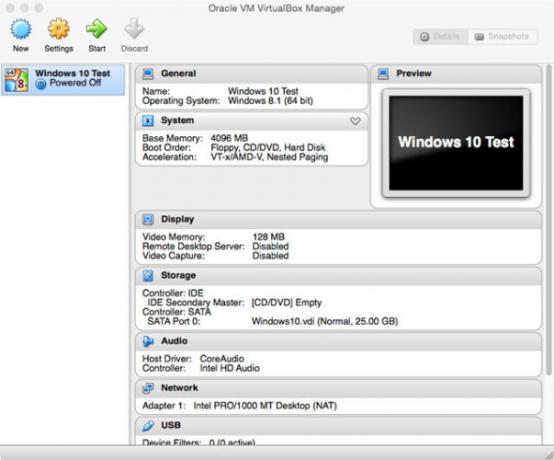
Най- недостатък на виртуална машина Тестване на нова операционна система? Бъдете сигурни с виртуална машина Прочетете още е, че опитът може да бъде бавен и бъг, освен ако не се наслаждавате на настройки или не можете да ангажирате много системни ресурси за виртуалната настройка на Windows 10. Дори ако виртуалната ви машина работи безпроблемно, няма да имате достъп до всички функции на операционната система (OS).
От друга страна, рисковият фактор е почти нулев. Windows 10 е с пясък в рамките на виртуалната машина и няма да повлияе на текущата ви настройка. Безопасно и удобно.
2. Посетете любимия си магазин за електроника
Междувременно всеки уважаван магазин за електроника ще разполага с компютри, работещи с Windows 10. Ако не искате да се забърквате със своята работеща система, това е чудесна практическа алтернатива, която да върти Windows 10.
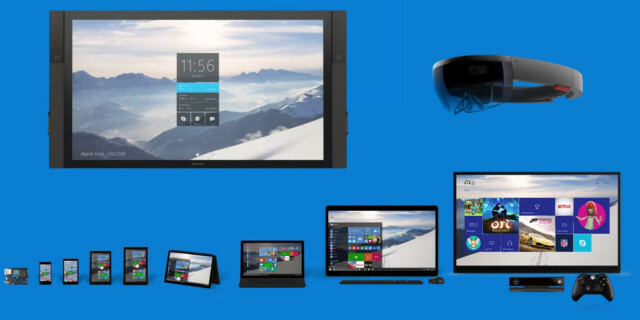
Не се разсейвайте от прекрасния хардуер на дисплея! Намерете машина, която най-точно представя вашия собствен компютър и се съсредоточете върху играта с Windows 10. Можете стратегически да се подготвите, като направите списък с инструменти на Windows, които използвате много, функционалност, от която зависите, или нови функции, които умирате да опитате. Ето кратък списък за вдъхновение:
- Вземете a Обиколка на Windows 10 с Първи стъпки приложение; просто натиснете Ключ за Windows, Тип помогне, и натиснете Въведете.
- Склонен ли сте да имате отворени много прозорци? Играйте с новото Snap Assist функция и Изглед на задачите Въведение във виртуалния изглед на работния плот и задачите в Windows 10Новите функции за виртуален работен плот и задачи на Windows 10 са подобрения в качеството на живот, които не бива да пренебрегвате. Ето защо те са полезни и как можете да започнете да се възползвате от тях в момента. Прочетете още за да откриете как можете да организирате прозорци и да настроите виртуални десктопи.
- Кортана, Виртуалният асистент на Microsoft, е най-горещата нова функция на Windows 10. Можете да използвате гласа или клавиатурата, за да общуват с Кортана 6 най-готините неща, които можете да контролирате с Cortana в Windows 10Cortana може да ви помогне да преминете свободни ръце в Windows 10. Можете да я оставите да търси вашите файлове и в мрежата, да прави изчисления или да изтегли прогнозата за времето. Тук обхващаме някои от нейните умения за по-хладно. Прочетете още .
- Най- Старт меню се развива и плочките не са задължителни.
- Най- Център за действие е нов елемент в лентата на задачите на Windows 10 7 съвета за персонализиране на лентата на задачите на Windows 10Лентата на задачите остава основна функция в Windows 10. Придаден му е свеж вид и нови функции, включително Cortana. Показваме ви всички ощипвания, за да направите лентата със задачи своя. Прочетете още . Той седи в областта на уведомленията (известна още като системна област) и компилира всички актуализации или съобщения, които може да сте пропуснали.
- Прекарвате ли много време в Контролен панел? Вижте дали можете загрейте до Приложение за настройки.
- Ако сте напреднал потребител, не пропускайте да тествате нов Командния ред и PowerShell функции.
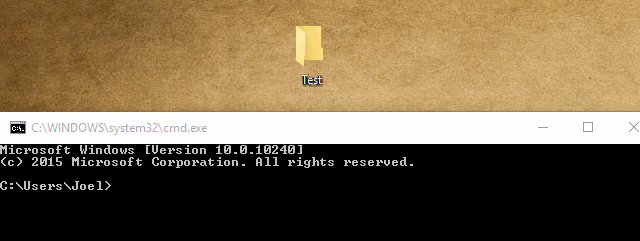
Предимството на този подход е, че можете да придобиете практически опит с Windows 10 без абсолютно никакви прикачени низове. От обратната страна вероятно няма да можете да влезете в компютъра със собствения си акаунт в Microsoft или да направите значителни промени в настройката по подразбиране. Ръцете ви също могат да бъдат вързани от ограничен потребителски акаунт.
3. Гледайте онлайн демонстрации на Windows 10
С по-малко от 3 месеца за конвертиране на отговарящи на изискванията потребители - над 60% от пазара на настолни ОС - до най-новата версия на Windows безплатно, Microsoft е съставил онлайн ресурс с Демонстрационни видеоклипове за Windows 10. Според URL адреса той е емулатор, но истината е, че не можете сами да направите много.
Страницата съдържа колекция от видеоклипове, демонстриращи избрани функции на Windows 10 по 11 общи теми, включително работа на устройства, останете организирани, или сърфирайте в мрежата. Изберете желаната от вас платформа на Windows 10 - компютър, таблет или телефон - и тема, например Запознайте се с Кортана, последвано от функция, която ви интересува, да речем работа свободни ръцеи съответното демо видео ще започне да се възпроизвежда.
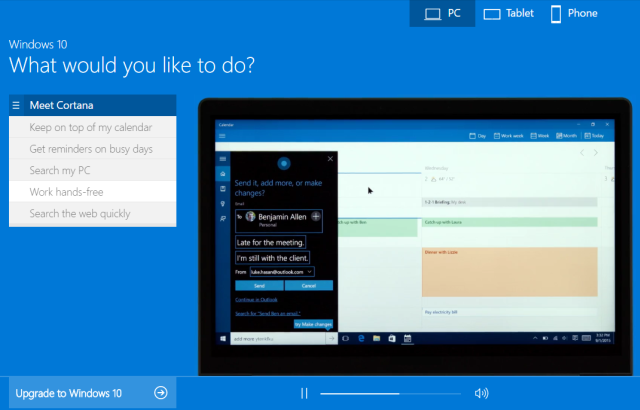
Това е друг вариант с нулев риск, но също така е много повърхностен. Няма да можете да изследвате Windows 10, да откривате неочаквани функции или да разкривате проблеми. Очевидно клиповете представляват идеален случай. В реалния Windows нещата се объркват, приложенията разкриват грешки и функции, с които сте свикнали, може да липсват 5 Загубени функции, които можете да възстановите в Windows 10Windows 10 е съвсем различен и има вероятност да пропуснете няколко познати функции. Загубихте ли Windows Media Center, DVD поддръжка или класически игри по време на надстройката? Може да имаме решение за вас! Прочетете още .
4. Двойно зареждане на Windows 10
Това е най-близкото, което можете да стигнете до надграждането, без всъщност да пускате съществуващата си инсталация. Двойното зареждане ви дава пълното изживяване на Windows 10 на вашия собствен хардуер. А на Windows или Mac машина е лесно да се настрои.
Предимството на това пред всички предишни опции е, че двойното зареждане ви предлага пълноценна настройка. Можете да персонализирате Windows 10, да инсталирате собствен софтуер, да използвате собствените си акаунти и да получите наистина потапящо изживяване, без ограничения на производителността. Ако имате достатъчно място на диска, това е пътят, който трябва да предприемете, за да тествате Windows 10, въпреки че това изисква малко повече усилия.
За двойна обувка се нуждаете от две неща:
- 16+ GB дял на диска Как да свиете и разширите обеми или дялове в Windows 7В Windows 7 и Windows Vista преоразмеряването на обемите или преразделянето на твърдия ви диск стана много по-лесно, отколкото в предишните версии на Windows. Все пак има няколко клопки, които ще ви изискват ... Прочетете още (контролиране на дискови дялове на Linux Поемете контрола върху дисковите дялове на Linux с тези 10 команди fdiskДокато инструментите за управление на настолни дискове също са достъпни за дистрибутивите на Linux (като Disk Utility в Ubuntu), използването на инструмента за команден ред fdisk предлага още възможности. Прочетете още ).
- Windows 10 инсталационен носител Как да създадете инсталационен носител на Windows 10Независимо как сте стигнали до Windows 10, има начин да създадете свой собствен инсталационен носител. Рано или късно може да ви потрябва. Нека ви покажем как да бъдете подготвени. Прочетете още ; можеш създайте стартиращ USB от ISO файл Създайте стартиращ USB от ISO с тези 10 инструментаИскате ли да създадете стартиращо USB устройство от ISO файл? Имаме десетте най-добри стартиращи USB pendrive създатели наоколо. Прочетете още .
На машина с Windows инсталирайте Windows 10 на специалния дял и настройката на Windows автоматично ще се погрижи двойни настройки за зареждане Не сте сигурни за надграждането? Тогава защо не двойно зареждане на Windows 8 с Windows 7?Интересувате ли се от Windows 8, но все още не искате да изоставите Windows 7? Е, защо не с двойно зареждане на Windows 8 и Windows 7, като изберете операционната система, която искате да използвате всеки път, когато ... Прочетете още .
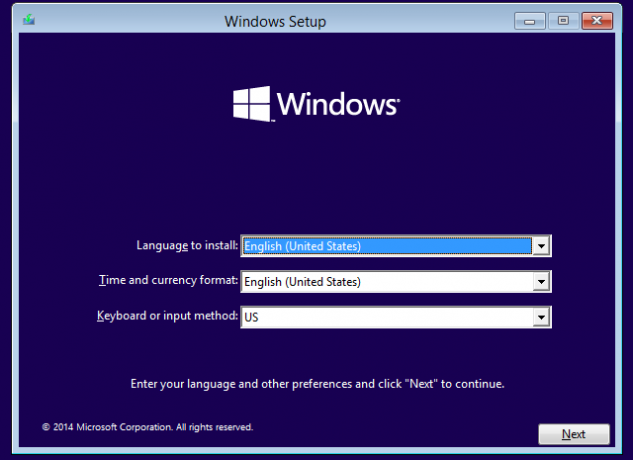
На вашия Mac използвайте Boot Camp, за да настроите двойното зареждане Как да изпробвате Windows 8 във вашия MacBook AirАко четете тази статия, вероятно сте потребител на Mac OS X, но това не означава, че не трябва да ви заинтригуват. Ако Windows 8 е уловил интереса ви, защо да не го вземете за тест ... Прочетете още . В Linux следвайте това ръководство за двойно зареждане на Windows 10 Как да изпробвате Windows 10, ако използвате LinuxОбичате Linux, но все пак зависи от Windows от време на време? Windows 10 TP е стабилна тестова система. Показваме ви как можете да изпробвате Windows безплатно като двойна обувка или на виртуална ... Прочетете още , но имайте предвид, че е сложен!
Ако можете да накарате това да стартира, двойното зареждане няма почти никакви недостатъци, освен заемане на място и време за настройка. Ако настоящата ви машина на Windows се предлага с UEFI BIOS, тя дори трябва да се активира автоматично. В противен случай може да се наложи да въведете валиден продуктов ключ за Windows 7 или 8.1 активирайте Windows 10 Най-често задаваните въпроси за активиране и лиценз за Windows 10Една от големите обърквания около Windows 10 се отнася до лицензирането и активирането му. Този често задаван въпрос ще хвърли малко светлина, ще обясни какво се е променило с Windows 10 версия 1511 (Fall Update) и ще преведе кодовете за грешки, свързани с активирането. Прочетете още .
Може да се насладите на Windows 10 толкова много, че да искате мигрирайте всичките си файлове и настройки Как да надстроите до Windows 10 и вземете със себе си настройки и приложенияWindows 10 идва и имате избор да направите. Или надстроите съществуващата си инсталация на Windows, или можете да инсталирате Windows 10 от нулата. Показваме ви как да мигрирате към Windows 10 ... Прочетете още и никога повече не зареждайте в старата си ОС.
5. Надграждане с опция за откат
Няма да знаете дали наистина харесвате Windows 10, докато не се опитате да надстроите. Надграждането веднага ще разкрие кой от вашия софтуер и хардуер е наистина съвместим с Windows 10, няма да загубите нито един от вашите файлове и ще получите пълното изживяване, без да губите място за двойник зареждане.
Големият риск, разбира се, е, че няма да харесвате Windows 10, че нещо се счупи или че трябва да се върнете по различна причина. Това може да бъде трудно, освен ако не сте подготвени. Имате две удобни опции за понижаване от Windows 10 до Windows 7 или 8.1 Как да пренастроите от Windows 10 до Windows 7 или 8.1Windows 10 е тук и може би не е това, което сте очаквали. Ако вече сте надградили, можете да извършите отмяна. И ако все още не сте, създайте първо резервно копие на системата. Показваме ви как. Прочетете още :
- Създайте изображение на текущата си инсталация на Windows Как да създадете ISO изображение на вашата Windows системаТрябва да архивирате и възстановите Windows без инструменти за архивиране? Време е да научите как да направите ISO изображение на вашия компютър с Windows. Прочетете още и възстановете това архивиране на ОС, ако трябва. Това решение без болка ще възстанови напълно старата ви настройка.
Използвайте вградената опция за понижаване под Настройки> Актуализация и защита> Възстановяване. Можете да се върнете за 31 дни или докато не надстроите Windows 10 до нова версия, което от двете настъпи първо.
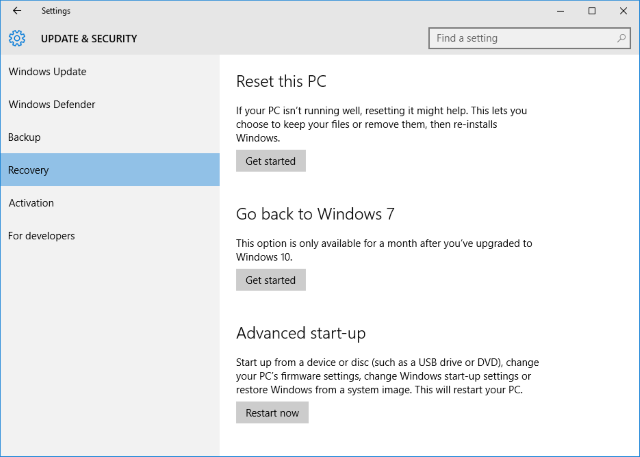
Ако сте надградили и нито една от тези опции не е налична, все още можете да инсталирате отново предпочитаната от вас ОС. Ето как да изтеглете инсталационните файлове на Windows Как да изтеглите законно инсталационните файлове на Windows безплатноWindows може да се счупи сериозно. Това, което често трябва да направите, е да го инсталирате от нулата. И ние ви показваме как да получите легални инсталационни файлове за Windows 7 до 10. Прочетете още .
Направете мнението си за Windows 10 СЕГА
Ако имате възможност да надстроите безплатно до Windows 10, ще трябва скоро да вземете решение. Надяваме се, че опциите по-горе ще ви помогнат. Ако решите срещу надстройката, знайте, че можете Вземете функции на Windows 10 на по-стари версии на Windows Вземете най-добрите функции на Windows 10 за Windows 7 и 8Възхищавате ли се на някои от триковете, които Windows 10 може да направи, но бихте предпочели да останете със старата си версия на Windows? Съставихме 8 инструмента, които могат да донесат най-добрите функции на Windows 10 за вашия ... Прочетете още , също.
Какво ви изкушава да надстроите до Windows 10? Или какво ви кара да останете с Windows 7? Някой сериозно ли е заседнал на Windows 8.1? Нека чуем вашата гледна точка в коментарите!
Тина пише за потребителските технологии повече от десетилетие. Има докторска степен по природни науки, диплома от Германия и магистърска степен от Швеция. Аналитичният й опит е помогнал на нейния успех като технологичен журналист в MakeUseOf, където сега ръководи изследванията и операциите с ключови думи.


